win10内置的录屏软件怎么用?win10系统自带录屏软件的使用方法
有时候我们需要在win10 32位系统中录制一些视频分享给好友,该怎么录制视频呢?虽然网上又很多录制视频的软件,但是还要下载安装比较麻烦。其实win10内置有录屏软件,完全能够帮助用户录制视频。但是win10内置的录屏软件怎么用?感兴趣的一起阅读下文教程吧。
小编也把一款好用的录屏软件推荐给大家!
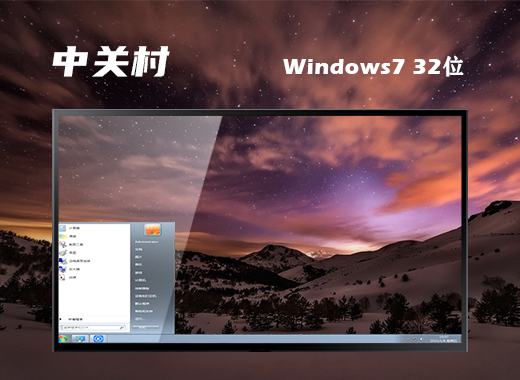 中关村ghost win7 32位 校园青春版 V2022.02
中关村ghost win7 32位 校园青春版 V2022.02
中关村ghost win7 32位 校园青春版 V2022.02是为校园之中的小伙伴设计使用的系统版本,该版本系统将部分使用效率不高的功能项目进行修改并且整个操作界面的UI画面的也是经过优化愈发的适合当代年轻人的使用,所以感兴趣的小伙伴赶紧前来下载使用中关村ghost win7 32位 校园青春版 V2022.02吧。
具体方法如下:
1、在【开始】里找到Xbox,打开它,以确认你的系统里是否带有Xbox;
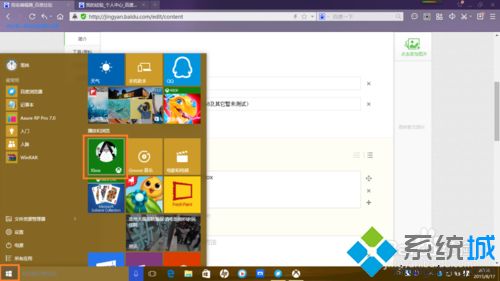
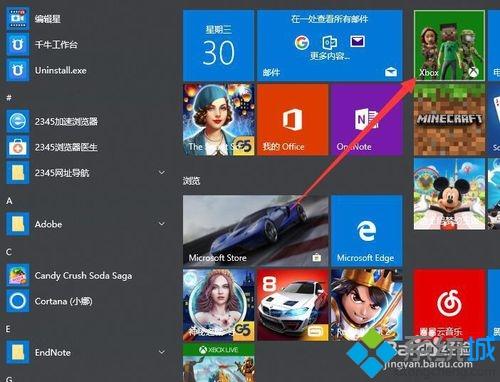
2、打开你所要被录制的软件,做好录制的准备。这里小编就以要录制一段浏览器操作过程的视频为例,因此在这里我打开了浏览器;
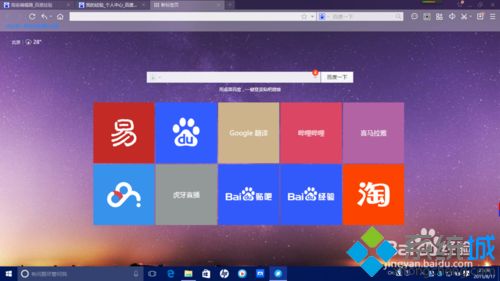
3、随后按下键盘快捷键 win+G ,便能召唤出如图的窗口;
左一为Xbox召唤键,左三为屏幕截图,左四为录制开始键,左五为录制设置键。点击录制开始键便能开始录制。
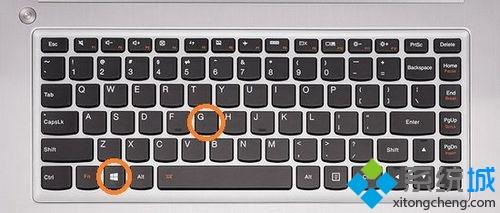
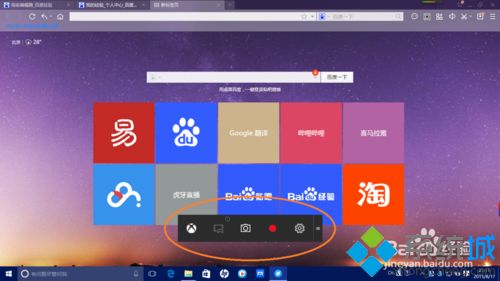
4、开始录制时可能会弹出如下窗口。因为该功能为Xbox自带且定位为游戏录制功能,因此它可能会让你确定被录制软件是否为游戏。此时你只需确认即可;
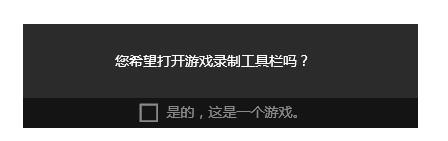

5、确认后现在即开始录制了。录制过程中窗口会自动最小化,录制完成时只需在此使用win+G快捷键召唤小窗口。再点击红色方块即可停止录制;

6、只需打开Xbox------>游戏DVR。即可见到自己录制的视频,单击它便能观看并浏览其详细内容,还能进行剪辑、重命名、浏览其存放位置等操作。
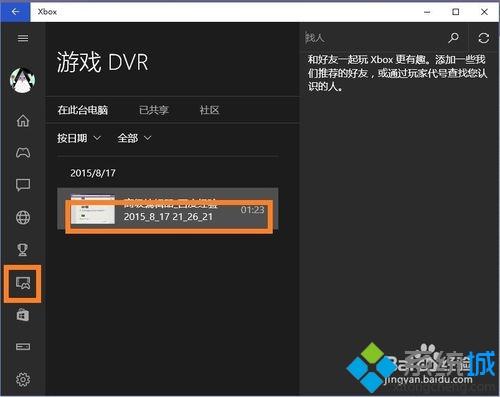
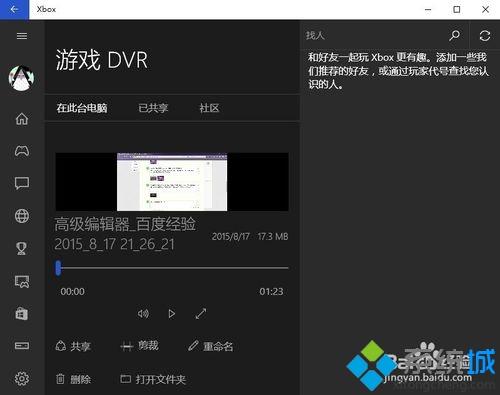
以上教程分享win10系统内置录屏软件的使用方法,系统自带的录屏软件非常好用,掌握此方法对大家操作电脑有所帮助。
相关教程:xp录屏软件我告诉你msdn版权声明:以上内容作者已申请原创保护,未经允许不得转载,侵权必究!授权事宜、对本内容有异议或投诉,敬请联系网站管理员,我们将尽快回复您,谢谢合作!










